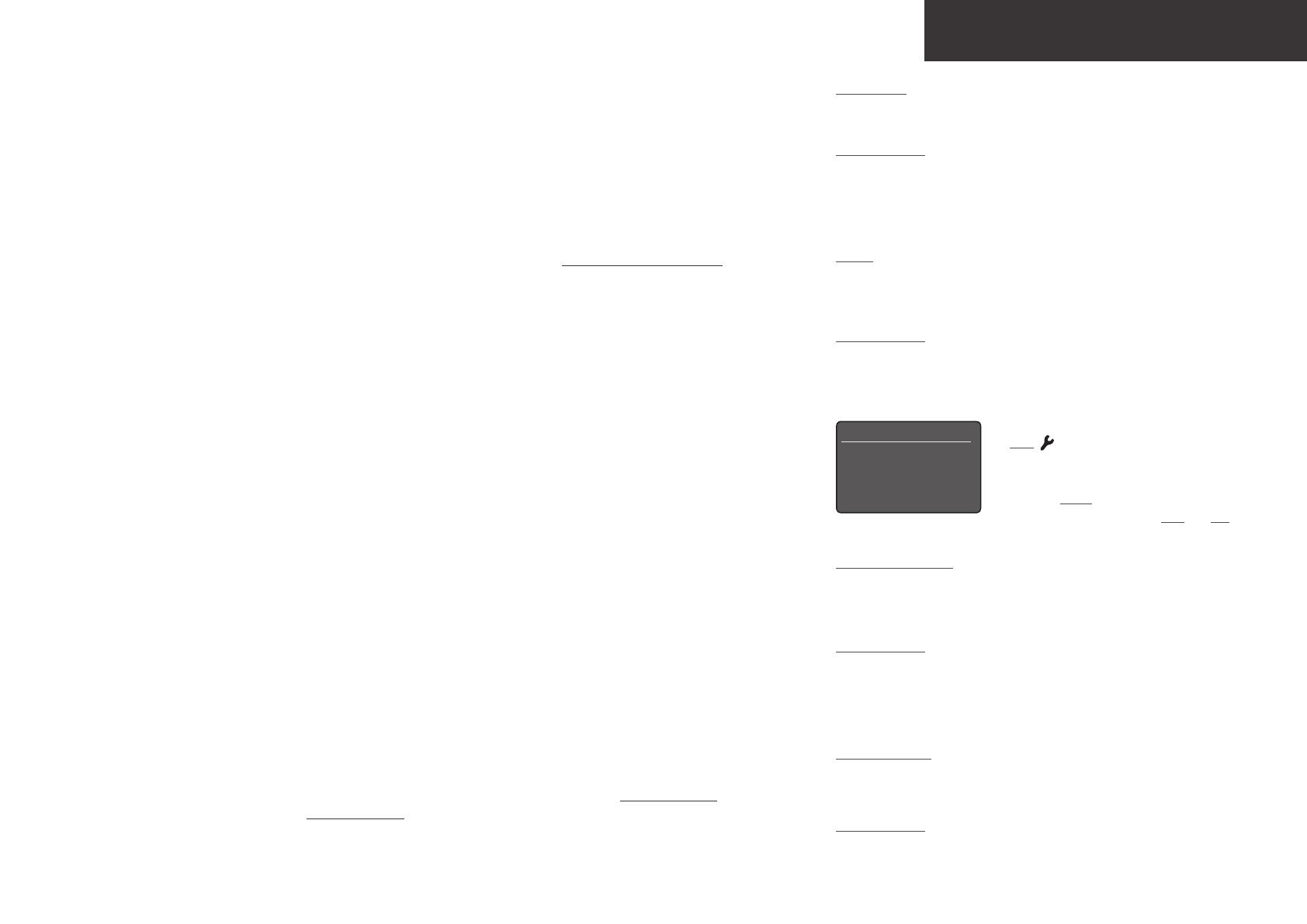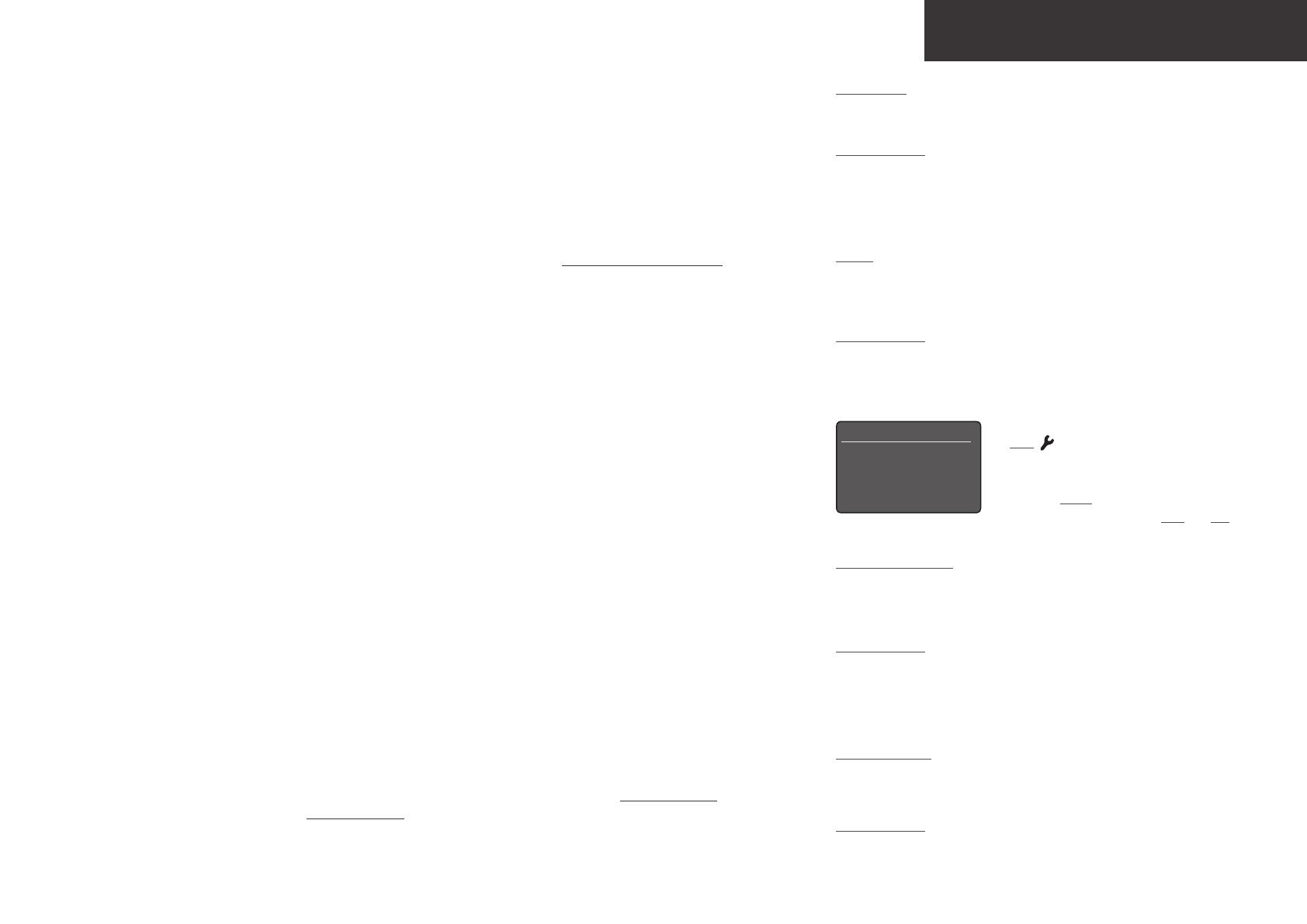
Примечание 1.5: Разъем аналогового выхода DIN активирован по
умолчанию. Разъемы аналоговых или цифровых выходов можно выбрать
в меню настройки Analogue Outputs (Аналоговые выходы) и Digital Output
(Цифровой выход) соответственно.
Войдите в режим настройки, нажав клавишу
настр ( ) на пульте. Переходите к разным
меню настройки с помощью кнопок
навигации (563). Выберите опции, нажав
на кнопку ok/list. Для выхода из режима
настройки нажмите кнопку настр или exit
(выход).
1. Установка и подключение
1.1 Установите NDX на устойчивой, подходящей для установки поверхности. Убедитесь в том, что устройство установлено в хорошо
проветриваемом месте.
1.2 Проверьте, чтобы сетевое напряжение, указанное на задней панели NDX, соответствовало напряжению, рекомендованному в вашей
стране. Вставьте поставляемый в комплекте соединительный штекер для обновления блока питания в разъем Burndy и подключите
NDX к сетевому питанию с помощью поставленного в комплекте кабеля, но не включайте the NDX до тех пор, пока не будут
подключены все соединения.
1.3 Найдите на задней панели Переключатель сигнального заземления и выберите опцию chassis (заземление на шасси) за исключением
случаев, когда NDX подключен к системе hi-fi с другим заземленным компонентом (например, все CD-плееры Naim), или если при
включении устройства из динамиков раздается шум от сети.
1.4 Если в комплект NDX входит радиомодуль DAB/FM Radio, к антенному разъему DAB/FM необходимо подключить соответствующую
антенну.
1.5 Подключите один из аналоговых или цифровых выходов NDX к соответствующему предусилителю или внешнему входу ЦАП.
1.6 Для воспроизведения аудио с интернет-радиостанций, серверов UPnP™, через Spotify
®
Connect или другие стримеры Naim
необходимо подключить NDX к Интернету через сетевой маршрутизатор. Вы можете либо подключить сетевой разъем NDX к
сетевому маршрутизатору с помощью кабеля Ethernet, либо подключить поставленную в комплекте с устройством антенну Wi-Fi к
антенному гнезду Wi-Fi на задней панели.
1.7 Для воспроизведения аудио устройством NDX со стримеров Bluetooth
®
поставляемая в комплекте антенна Bluetooth должна быть
подключена к антенному гнезду Bluetooth на задней панели.
1.8 Если вы хотите, чтобы NDX проигрывал аудиофайлы, хранящиеся на USB-носителе, подключите устройство к USB-разъему на
передней панели с помощью соответствующего кабеля, если это потребуется.
1.9 Если вы планируете использовать внешние цифровые аудиоисточники с устройством ЦАП, подключите их с помощью специальных
кабелей к одному из цифровых входов на задней панели.
1.10 Благодаря функции автоматизации системы, устройство NDX позволяет управлять некоторыми предусилителями Naim,
CD-проигрывателями и ЦАП производства Naim. Функция автоматизации системы позволяет, например, выбирать входы
предварительного усилителя, используя NDX, или осуществлять управление CD-проигрывателем, используя функции Naim App
transport (n-поточная передача). Чтобы использовать преимущества функции System Automation (Автоматизация системы),
подключите один из разъемов NDX Remote Out к предварительному усилителю, CD-проигрывателю или разъему Remote In ЦАП.
Используйте кабель, на одном конце которого находится штекер 3,5 мм, а на другом – штекер 3,5 мм или разъем Phono.
2. Включение устройства и начало работы
2.1 После подключения всех соединений включите устройство NDX либо с помощью переключателя on/off (вкл./выкл.) на задней
панели, либо используя переключатель on/off (вкл./выкл.) на внешнем блоке питания. На дисплее NDX отобразится окно
приветствия, после этого выберите аналоговый вход 1 или, если он использовался ранее, последний выбранный вход.
NDX • РУССКИЙ
Примечание: Полная информация о настройке и работе с устройством NDX
содержится в справочном руководстве, доступном на сайте: www.naimaudio.
com
Примечание 1.8: Большинство USB-устройств типа UMS (универсальный
накопитель данных) совместимы с USB-аудиовходом NDX. К таким
устройствам относятся портативные цифровые музыкальные
проигрыватели, смартфоны, планшетные ПК, USB-карты памяти и устройства
для чтения карт памяти.
Примечание 1.6 и 1.7: NDX поставляется в комплекте с антеннами Wi-Fi и
Bluetooth. Каждая антенна должна быть подключена в соответствующее
антенное гнездо на задней панели. Из двух антенн Bluetooth-антенна имеет
меньшую длину.
Примечание 2.1: Если дисплей не используется в течение двух минут, он
отключается автоматически. Это время можно настроить в меню настройки.
Настр 5/10
Комнаты
Параметры сети
4 Аналог выходы
Цифровой выход
Примечание 1.2: Если предполагается, что NDX должен использовать
внешний источник питания, удалите соединительный штекер
модифицированного разъема для подключения питания и подключите
внешний источник питания, используя подходящий кабель Burndy. Не
подключайте сетевой кабель NDX.
Важно: Источники питания XPS с серийным номером до 188015 не
совместимы с NDX и не могут быть использованы. Для получения
дополнительной информации свяжитесь с вашим местным торговым
представителем или дистрибьютором.
Примечание 1.10: Функция автоматизации системы по умолчанию
отключена. Ее можно подключить в меню настройки System Automation
(Автоматизация системы).